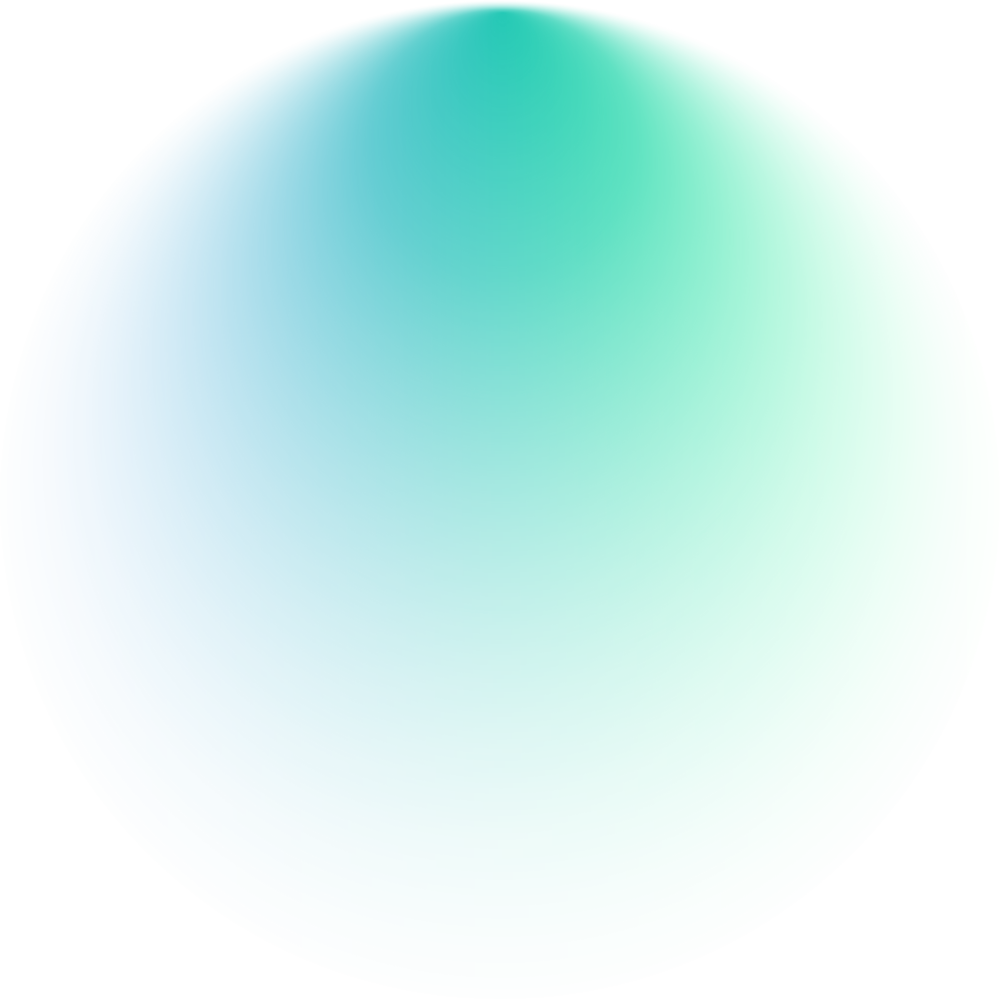دمج البيانات في Looker Studio (المعروف سابقًا باسم Data Studio) ميزة قوية بتساعدك تستفيد من بياناتك بشكل أكبر. لكن في نفس الوقت،
في المقالة دي، هنستعرض كيفية إستخدام ميزة دمج البيانات واي أنواع دمج البيانات والإختلاف ما بينهم.
أنواع عمليات الدمج في Looker Studio
دمج البيانات بيتم لما يكون عندك مصدرين أو أكتر من البيانات وعايز تدمجهم في جدول واحد بشرط إن يكون بينهم بُعد مشترك يُعرف باسم “مفتاح الربط”.
في Looker Studio، لازم تختار نوع الربط المناسب بناءً على البيانات اللي عندك. الأنواع المتاحة حاليًا هي:
- Inner Join: بيجمع البيانات اللي فيها تطابق بين المصدرين بس، وأي بيانات غير متطابقة مش بتظهر.
- Outer Join: بيجمع كل البيانات من المصدرين، حتى لو مفيش تطابق، بس القيم اللي مش متطابقة بتظهر كقيم فارغة.
- Left Join: بيحتفظ بكل البيانات من المصدر الأول، ويضيف البيانات المتطابقة بس من المصدر التاني.
- Right Join: العكس، بيحتفظ بكل البيانات من المصدر التاني، ويضيف البيانات المتطابقة من المصدر الأول.
- Cross Join: بيعمل دمج بين كل صف من المصدر الأول وكل صف من المصدر التاني بدون شرط.
إزاي تدمج البيانات في Looker Studio؟
- افتح ‘Resource’ > ‘Manage blends’ > ‘Add a blend’.
- اختر مصادر البيانات اللي عايز تدمجها.
- حدد المقاييس والأبعاد، وتأكد إن عندهم مفتاح ربط مشترك (زي “التاريخ”).
- سمّي مصدر البيانات الجديد.
- اضغط ‘Configure join’، واختر نوع الدمج المناسب.
- احفظ الدمج.
- استخدم المصدر الجديد في التقارير بتاعتك داخل Looker Studio.
قيود دمج البيانات في Looker Studio
رغم إن الميزة دي مفيدة، بس فيها بعض المشاكل:
- عدم وضوح عملية الدمج: على عكس الجداول، مش هتقدر تشوف الخطوات اللي Looker Studio بيستخدمها في الدمج.
- أداء أبطأ: كل عملية دمج بتسبب استدعاءات متعددة للـ API، وده ممكن يبطّئ التقرير.
عدد محدود من المصادر: الميزة بتسمح بدمج 5 مصادر بيانات بس، وده ممكن يكون غير كافي في بعض التقارير.